Verbind/bedien computers via een netwerk met KontrolPack

Beheer computers in uw netwerk eenvoudig met KontrolPack. Verbind en beheer computers met verschillende besturingssystemen moeiteloos.
Wilt u een eenvoudige manier om thema's voor uw Linux-desktop te installeren? Houd je niet van rommelen met systeembestanden? Kijk eens bij Pling Store. Het is een geweldige app waarmee je door websites zoals Gnome-look.org, Opendesktop.org en andere kunt bladeren en veel systeemthema's kunt installeren met een klik op een knop! In deze handleiding laten we u zien hoe u de Pling Store installeert en gebruikt.

Pling Store installeren op Linux
Pling Store wordt gebruikt op opendesktop.org om snel themabestanden te installeren voor de Gnome-desktop , KDE Plasma-desktop , XFCE en vele andere desktopomgevingen met thema's op de website.
Pling Store is niet vooraf geïnstalleerd op Linux-besturingssystemen, en erger nog, geen van de reguliere Linux-besturingssystemen heeft zelfs Pling Store in hun repositories. Als je deze handige software dus wilt gebruiken om in een flits thema's voor je Linux-desktop te installeren, moet je installeren met de generieke Linux-instructies.
Om Pling Store op uw Linux-pc in te stellen, begint u met het openen van een terminalvenster op het Linux-bureaublad. Zodra het terminalvenster is geopend en klaar voor gebruik, volgt u de instructies voor de installatie van de opdrachtregel om de app op uw computer te laten werken.
Pling Store downloaden
Pling is alleen beschikbaar voor Linux-gebruikers in de vorm van een AppImage-bestand. De reden dat de mensen achter Pling Store bij AppImage zijn gebleven, is dat het op elk Linux-besturingssysteem werkt, zonder uitzonderingen.
Om de installatie van de Pling Store-app te starten, moet u deze downloaden. Ga om het te downloaden naar de downloadpagina van de Pling Store. Klik op de downloadpagina op het tabblad "Bestanden".
Binnen het tabblad "bestanden" ziet u een downloadoptie voor "pling-store-5.0.2-1-x86_64.AppImage". Selecteer de blauwe downloadknop ernaast om de download te starten.
Het Pling Store AppImage-bestand is ongeveer 100 MB groot, dus het downloaden zou niet lang moeten duren. Wanneer de download is voltooid, opent u een terminalvenster op het Linux-bureaublad. Gebruik vervolgens de opdracht CD om naar de map "Downloads" te gaan.
cd ~/Downloads
Als je eenmaal in de map "Downloads" in de terminal bent gekomen, gebruik je de opdracht mkdir om een nieuwe map te maken met de naam "AppImages". Deze map bevat het Pling AppImage-bestand, zodat het veilig en uit de weg is.
mkdir -p ~/AppImages/
Nadat u het nieuwe AppImage-bestand hebt gemaakt, gebruikt u de opdracht mv en verplaatst u het Pling Store AppImage-bestand naar de nieuw gemaakte map "AppImages".
mv pling-store-*.AppImage ~/AppImages/
Wanneer het AppImage-bestand naar de map "AppImages" wordt verplaatst, gebruikt u de opdracht CD om de terminalsessie daar ook te verplaatsen.
cd ~/AppImages
Vanaf hier moet u de machtigingen van het Pling Store AppImage-bestand bijwerken. Gebruik de opdracht chmod om de machtigingen van het bestand bij te werken.
chmod +x pling-store-*.AppImage
Open ten slotte de app met de onderstaande opdracht.
./pling-store-*.AppImage
U kunt ook de Pling Store op uw Linux-pc openen door de map "AppImages" in uw Linux-bestandsbeheer te openen en te dubbelklikken op de Pling Store AppImage.
Een Pling-account aanmaken
Hoewel het niet verplicht is om de app te gebruiken, is het een goed idee om een Pling-account aan te maken. Met uw account kunt u reageren op themaberichten en zelfs uw eigen creaties uploaden of hulp bieden aan andere gebruikers.
Om een Pling-account aan te maken, zoekt u het blauwe "Registreren"-account bovenaan het scherm en klikt u erop met de muis. Zodra u erop klikt, wordt u naar een scherm voor het maken van een account geleid. Volg de aanwijzingen om een account aan te maken.
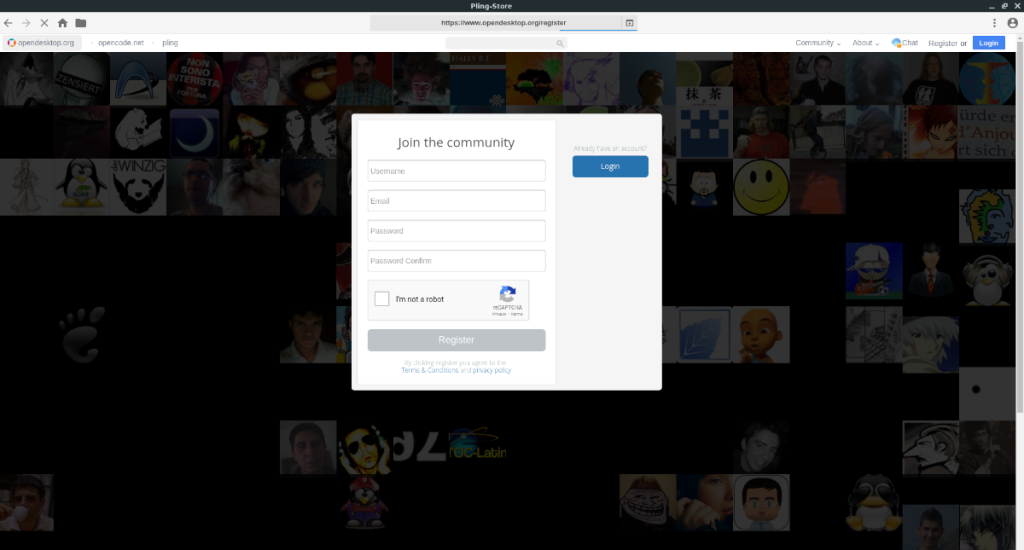
Nadat u uw account heeft aangemaakt, logt u in op uw account in Pling met uw gebruikersgegevens.
Thema's installeren met Pling Store
De Pling Store is een webbrowser met verschillende ingebouwde mogelijkheden waarmee u thema's kunt downloaden en installeren voor elke Linux-desktopomgeving (KDE Plasma, Gnome, Cinnamon, XFCE en nog veel meer) met een klik op een knop.
Om een thema voor uzelf te installeren, start u de Pling-app en volgt u de stapsgewijze instructies hieronder.
Stap 1: Wanneer de Pling-app wordt geladen, krijgt u de startpagina van Pling.com te zien. Zoek op deze homepage het zoekvak en klik erop met de muis.
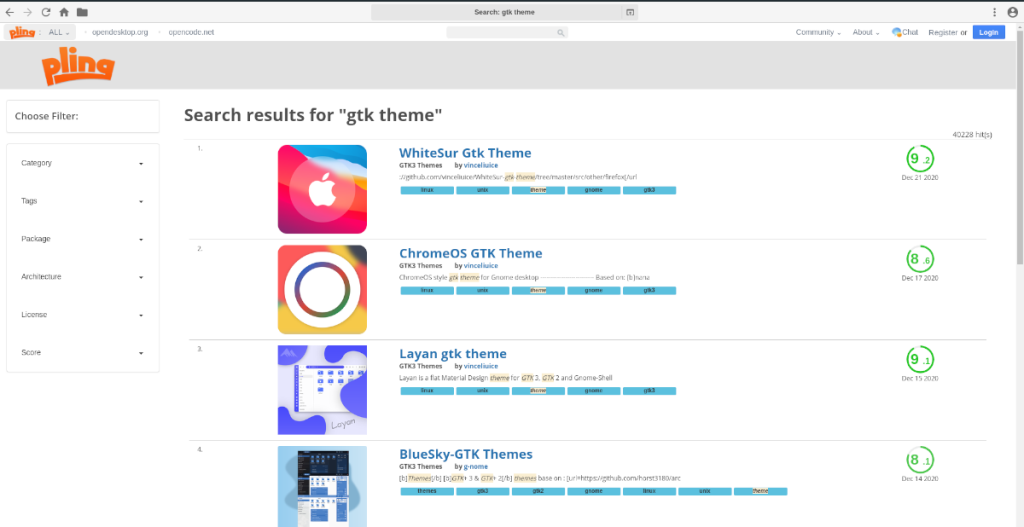
Door met de muis op het zoekvak te klikken, kunt u een zoekopdracht uitvoeren. Schrijf in de naam van een thema dat u wilt installeren, of als u er geen kunt bedenken, typt u "Gnome-thema's", "KDE-thema's", enz.
Stap 2: Bekijk de zoekresultaten in de Pling Store-app voor het thema dat u op uw computer wilt installeren. Zodra je een keuze hebt gemaakt voor het thema dat je wilt installeren, klik je erop met de muis.
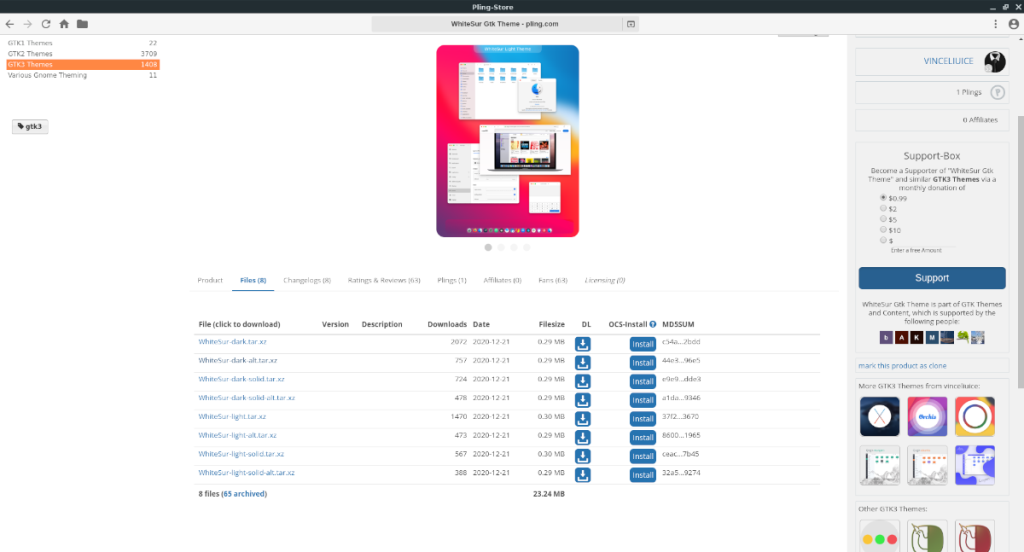
Stap 3: Nadat u met de muis het thema hebt geselecteerd dat u wilt installeren, wordt u naar de pagina van het thema geleid. Zoek op de themapagina naar het gedeelte 'bestanden'.

In het gedeelte Bestanden ziet u de downloadopties voor uw thema. Klik vanaf hier op de knop "INSTALLEREN" om Pling Store automatisch te laten downloaden en uw nieuwe thema te installeren!
Beheer computers in uw netwerk eenvoudig met KontrolPack. Verbind en beheer computers met verschillende besturingssystemen moeiteloos.
Wilt u bepaalde taken automatisch uitvoeren? In plaats van handmatig meerdere keren op een knop te moeten klikken, zou het niet beter zijn als een applicatie...
iDownloade is een platformonafhankelijke tool waarmee gebruikers DRM-vrije content kunnen downloaden van de iPlayer-service van de BBC. Het kan zowel video's in .mov-formaat downloaden.
We hebben de functies van Outlook 2010 uitgebreid besproken, maar aangezien het pas in juni 2010 uitkomt, is het tijd om Thunderbird 3 te bekijken.
Iedereen heeft wel eens een pauze nodig. Als je een interessant spel wilt spelen, probeer dan Flight Gear eens. Het is een gratis multi-platform opensource-game.
MP3 Diags is de ultieme tool om problemen met je muziekcollectie op te lossen. Het kan je mp3-bestanden correct taggen, ontbrekende albumhoezen toevoegen en VBR repareren.
Net als Google Wave heeft Google Voice wereldwijd voor behoorlijk wat ophef gezorgd. Google wil de manier waarop we communiceren veranderen en omdat het steeds populairder wordt,
Er zijn veel tools waarmee Flickr-gebruikers hun foto's in hoge kwaliteit kunnen downloaden, maar is er een manier om Flickr-favorieten te downloaden? Onlangs kwamen we
Wat is sampling? Volgens Wikipedia is het de handeling om een deel, of sample, van een geluidsopname te nemen en te hergebruiken als instrument of als instrument.
Google Sites is een dienst van Google waarmee gebruikers een website kunnen hosten op de server van Google. Er is echter één probleem: er is geen ingebouwde optie voor back-up.



![Download FlightGear Flight Simulator gratis [Veel plezier] Download FlightGear Flight Simulator gratis [Veel plezier]](https://tips.webtech360.com/resources8/r252/image-7634-0829093738400.jpg)




